Ko želite analizirati in predstaviti svoje podatke v Excelu, je uporaba funkcij za ciljno vsoto nepogrešljiva. Zlasti vam funkcija "SUMMEWENN" pomaga uporabiti specifične kriterije in sešteti samo želene vrednosti. V tem vodiču se boste naučili, kako učinkovito uporabiti funkcijo "SUMMEWENN", da boste lahko sešteli želene podatke in svoje analize opravili neposredno v preglednici Excel.
Najpomembnejše ugotovitve
- Funkcijo "SUMMEWENN" lahko uporabite za seštevanje le vrednosti, ki ustrezajo določenim kriterijem.
- Pravilna sintaksa je ključna za uspeh, pri čemer morata biti iskalno območje in območje za seštevanje jasno določena.
- Podčrtaji, kot so vprašaj in zvezdica, se lahko uporabijo za določitev prilagodljivih iskalnih kriterijev.
Korak za korakom vodič
Primer z lastniškimi stanovanji
Začnete z seznamom lastniških stanovanj in želite sešteti provizije za stanovanja, ki presegajo določeno vrednost.
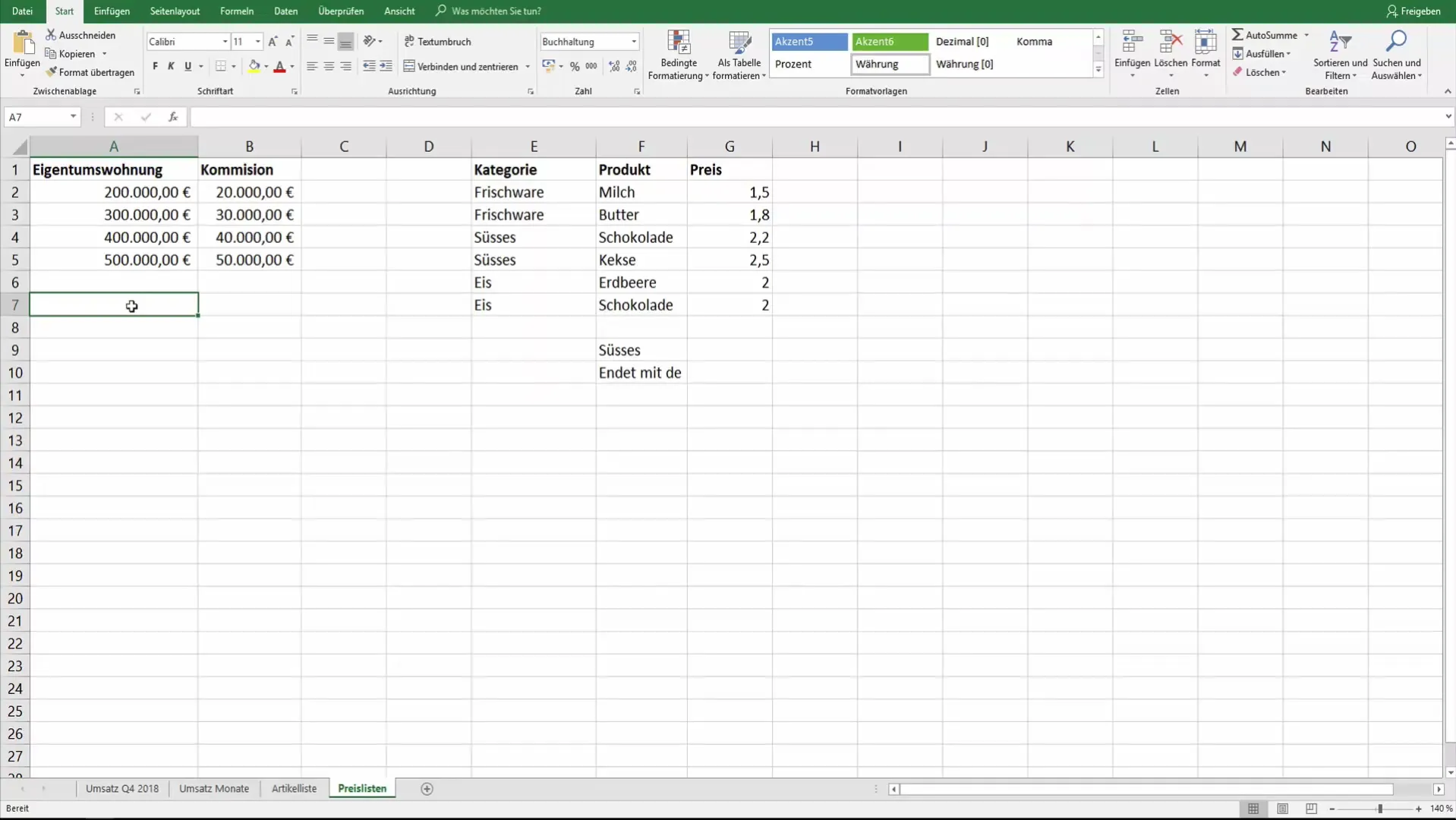
Najprej določite podatke v svoji preglednici Excel. Imate stolpec z vrednostmi lastniških stanovanj (npr. 200.000 €, 300.000 €, 400.000 €, 500.000 €) in še en stolpec s pripadajočimi provizijami (npr. 10 % cen stanovanj).
Za seštevanje provizij za lastniška stanovanja, ki stanejo več kot 300.000 €, uporabite funkcijo "SUMMEWENN". Izberete območje cen stanovanj kot iskalno območje. To območje bi lahko segalo na primer od celice A2 do A5.
Sedaj vstavite funkcijo: =SUMMEWENN(A2:A5;">300000";B2:B5). Pri tem je A2:A5 iskalno območje, ">300000" je vaš kriterij, B2:B5 pa je območje za seštevanje, kjer so zneski provizij.
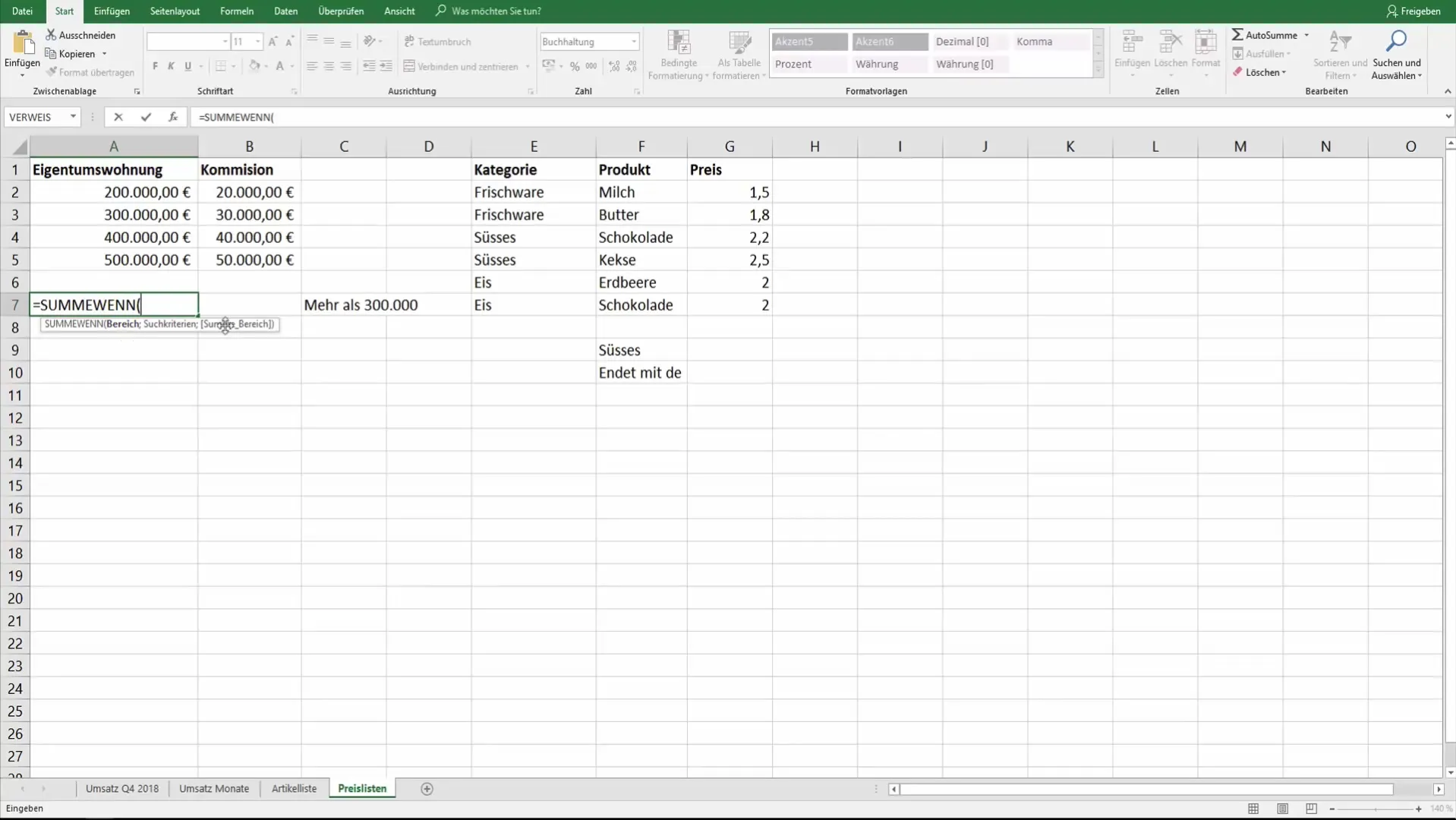
Pritisnite Enter, in Excel bo izračunal vsoto provizij za vse stanovanja, katerih vrednost presega 300.000 €. Rezultat naj bi znašal 90.000 €, če so provizije 40.000 € za 400.000 € stanovanje in 50.000 € za 500.000 € stanovanje.
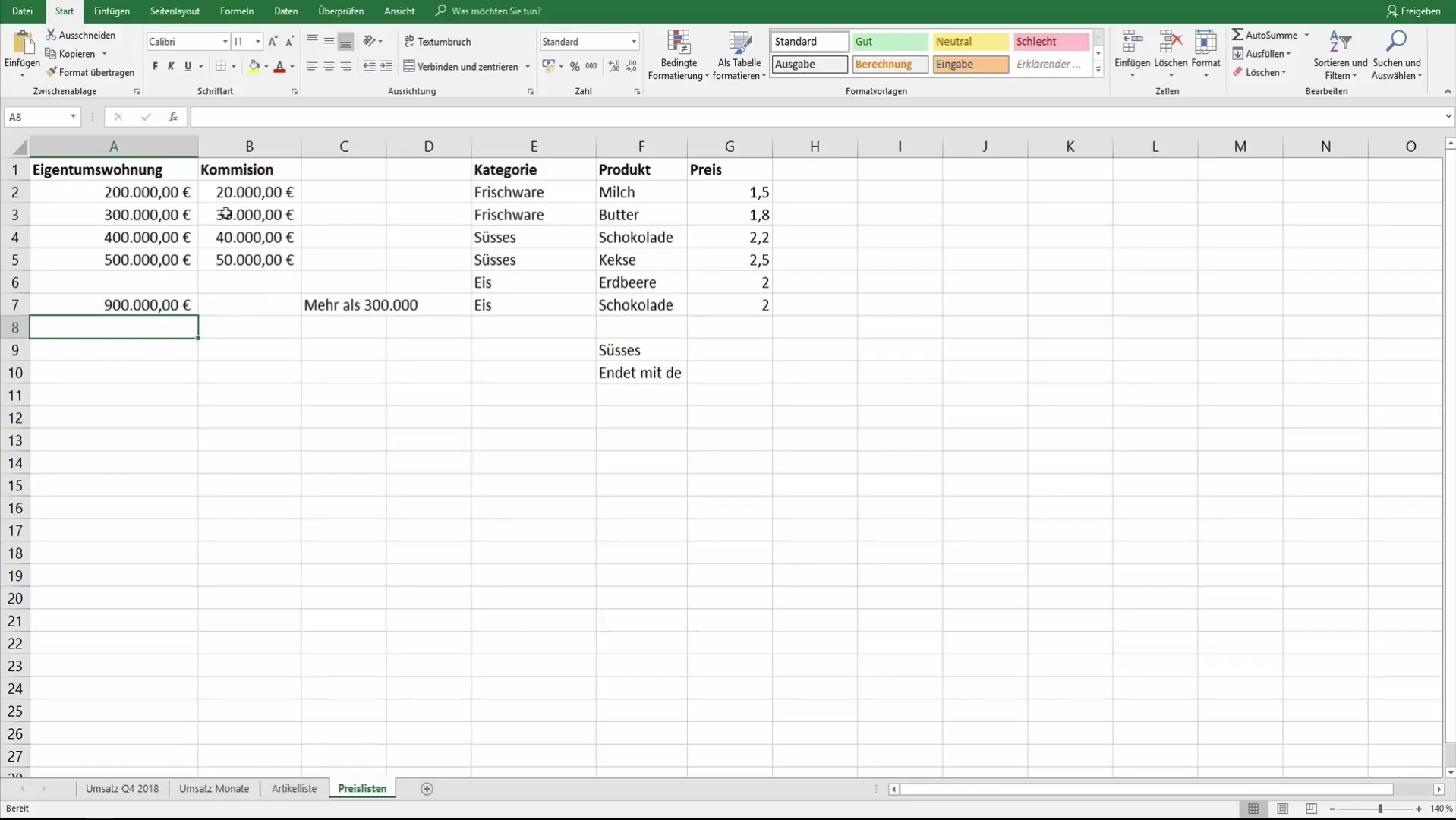
Primer z različnimi produktkategorijami
Drugi praktičen primer je analiza različnih produktkategorij v supermarketu. Poudarek je na določanju skupne vsote za produkte v eni kategoriji, na primer "Sladko".
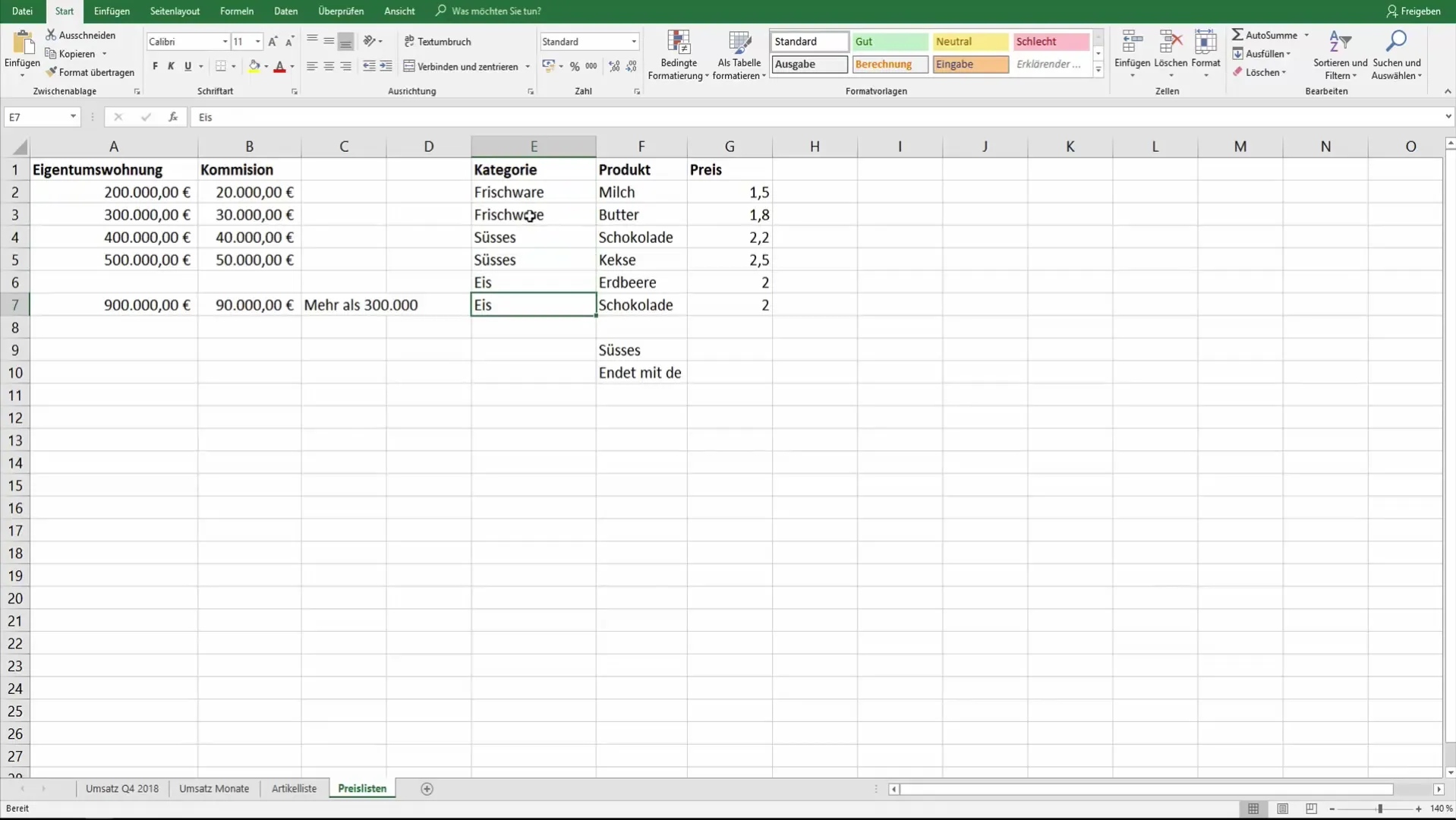
Ustvarite seznam različnih produktov in njihovih cen. V iskalnem območju določite kategorijo kot "Sladko", da seštete cene vseh sladkih izdelkov, na primer 2,20 € in 2,50 €.
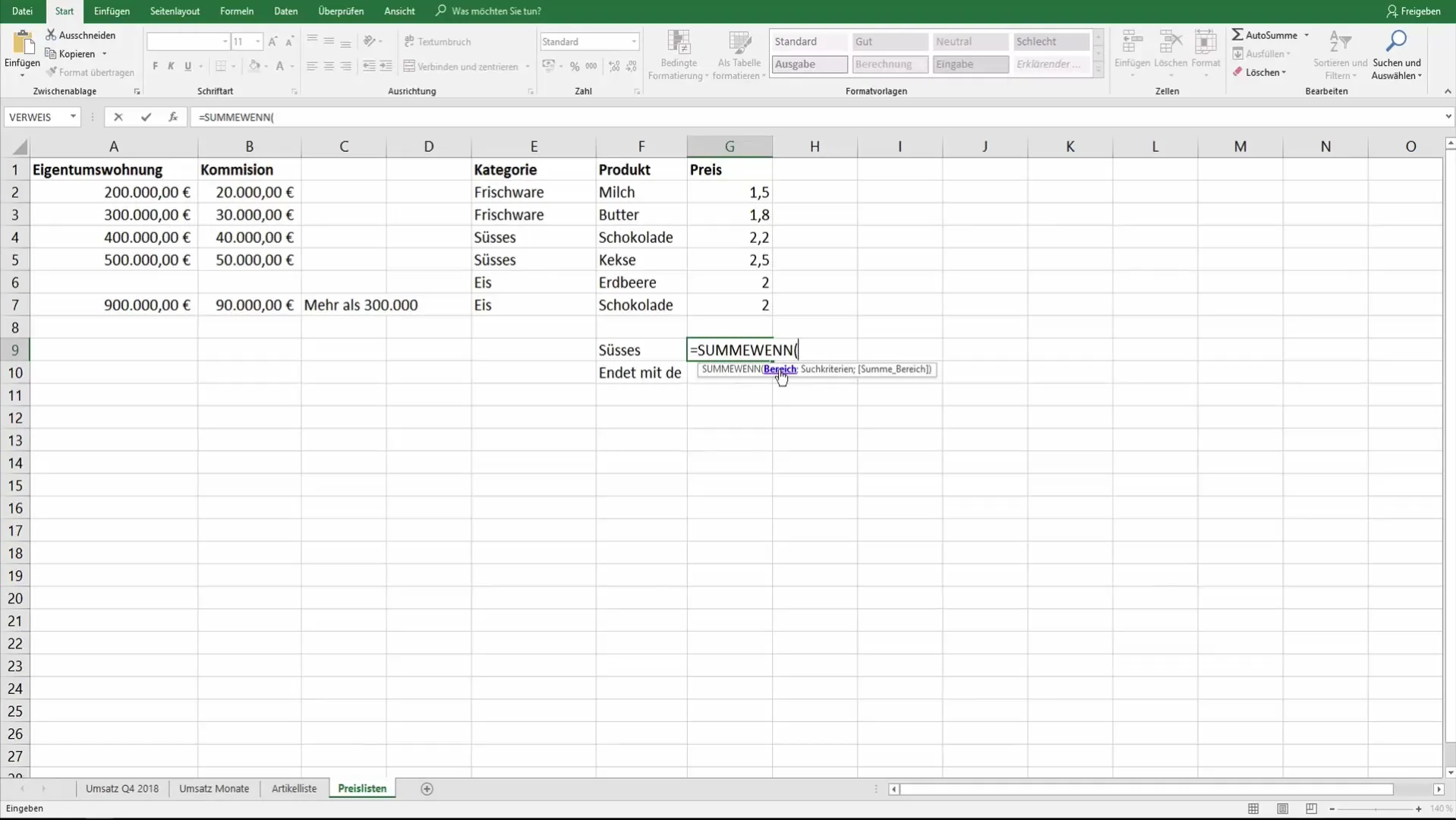
Funkcija za to nalogo je: =SUMMEWENN(D2:D10;"Sladko";E2:E10), kjer je D2:D10 vaše iskalno območje za kategorije in E2:E10 območje cen.
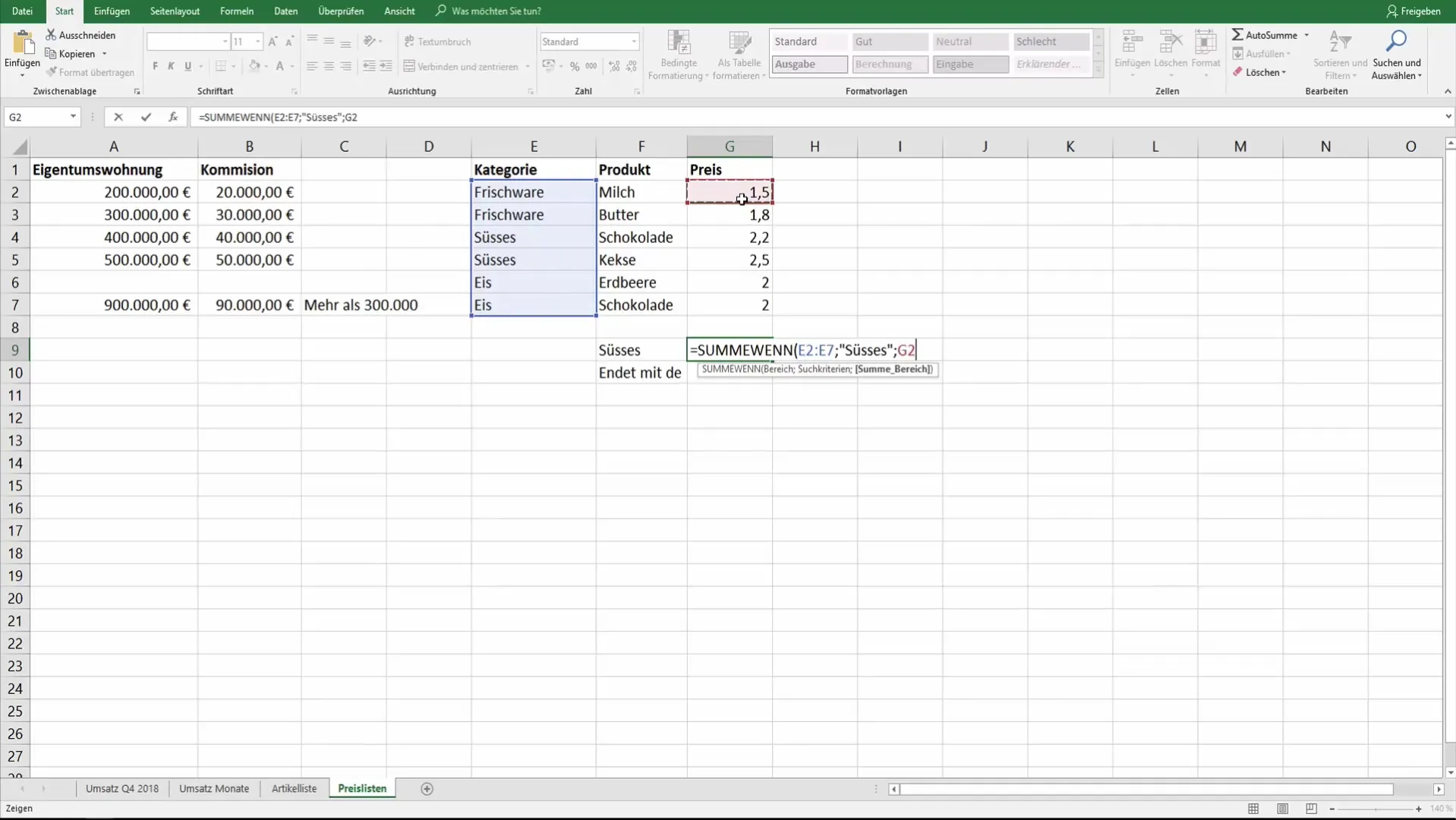
Ko vnesete to formulo, bo skupna vsota za produkte v kategoriji "Sladko" samodejno izračunana.
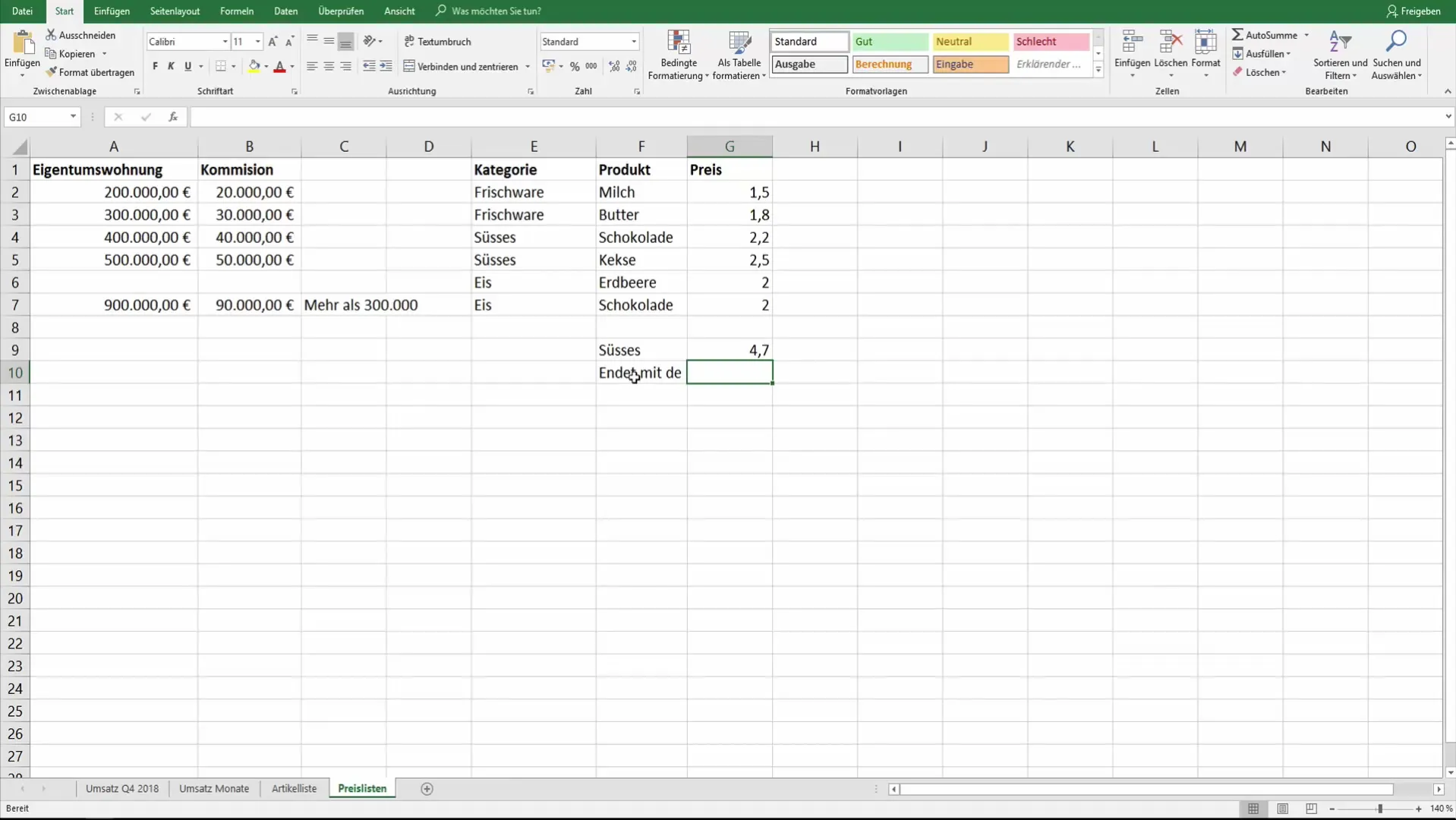
Uporaba vprašajev
Če iščete podatke, ki se končajo z določenimi črkami (npr. vse izdelke, ki se končajo na "de"), lahko uporabite vprašaje, da omejite iskanje.
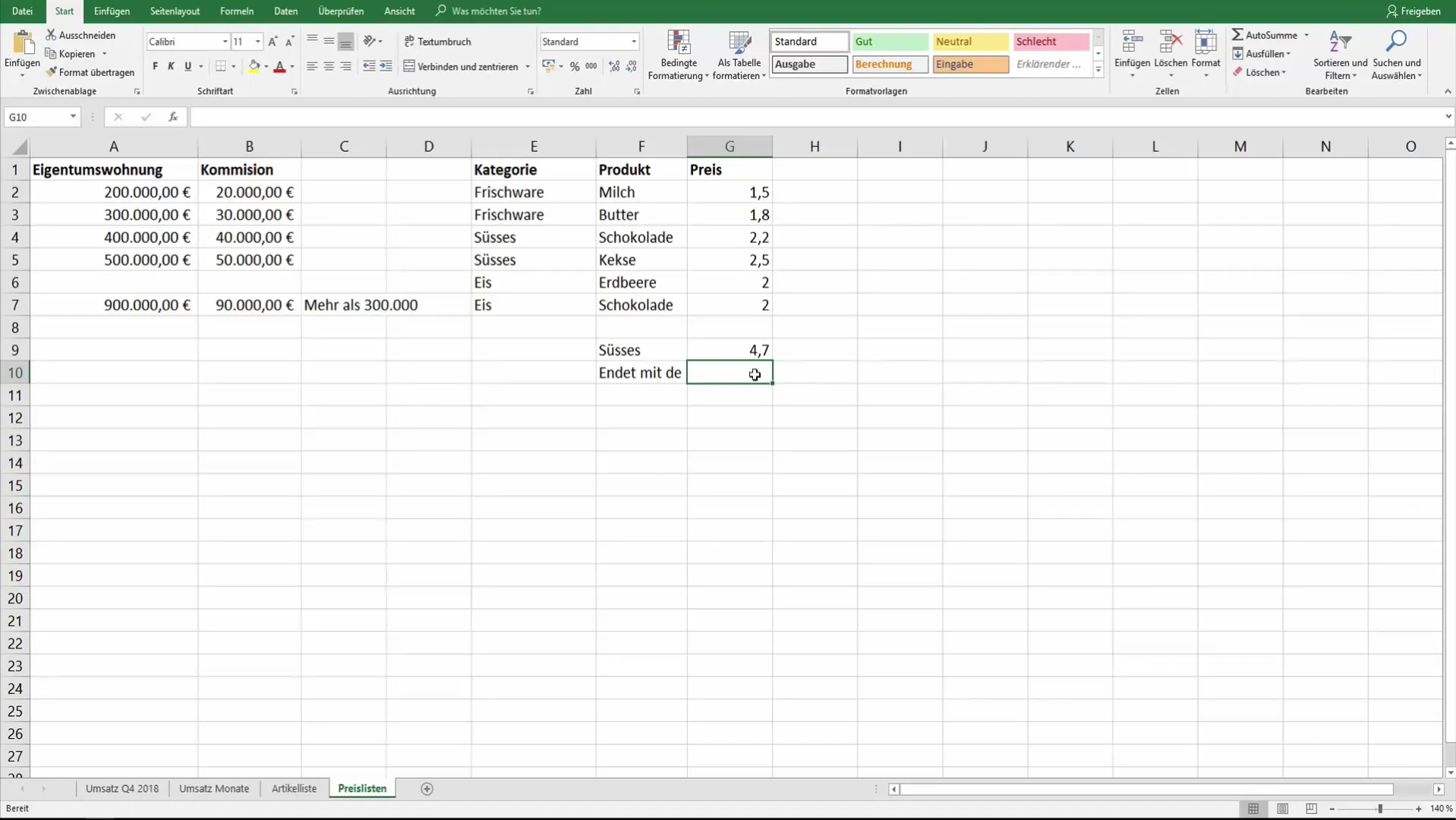
Formula bi lahko izgledala takole: =SUMMEWENN(D2:D10;"*de";E2:E10). Tukaj zvezdica (*) označuje poljubne znake, ki lahko stojijo pred "de".
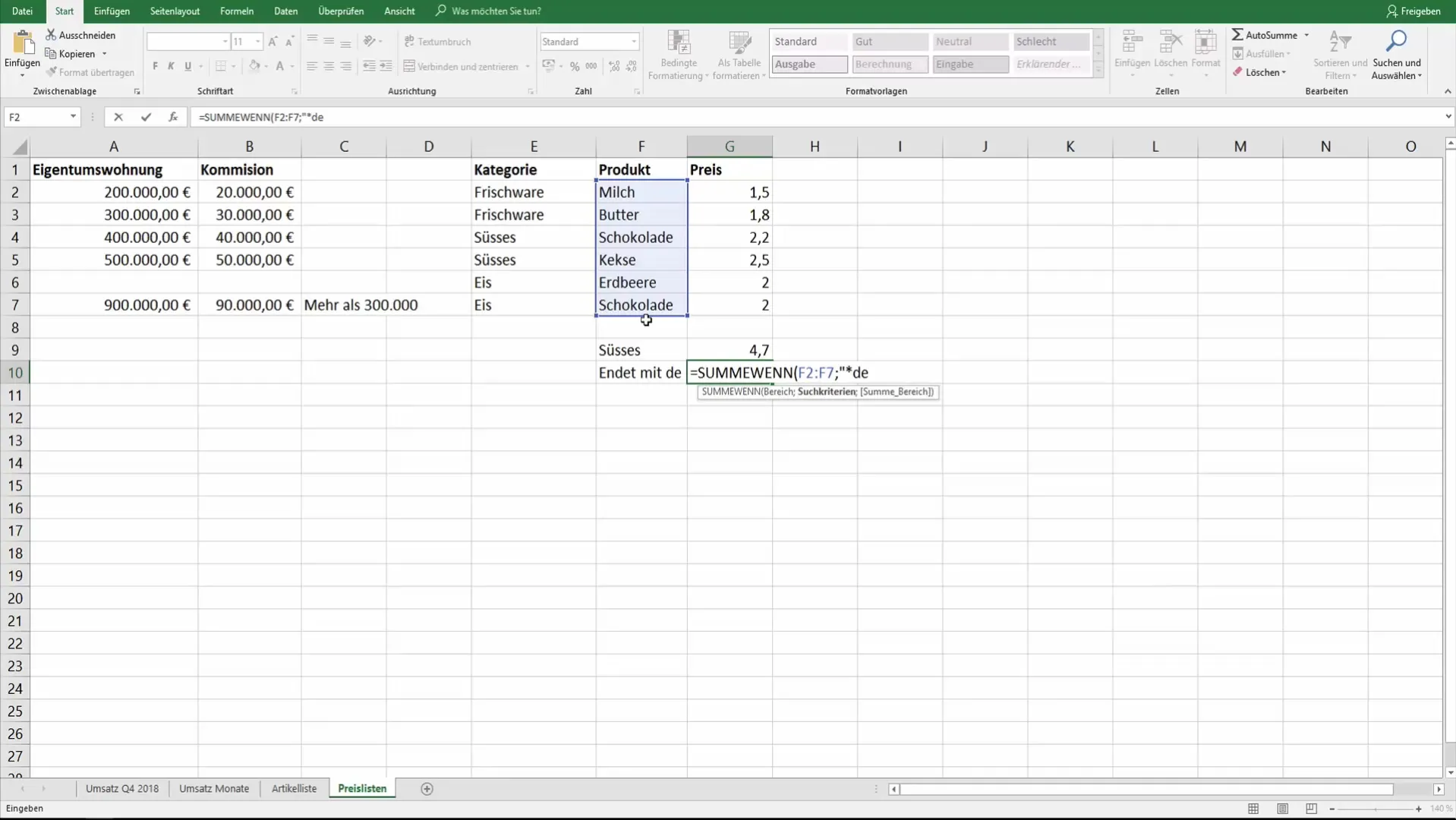
Ta prilagodljiva metoda vam omogoča, da zajamete več izdelkov, ki se vsi končajo na "de", in izračunate ustrezne vsote cen.
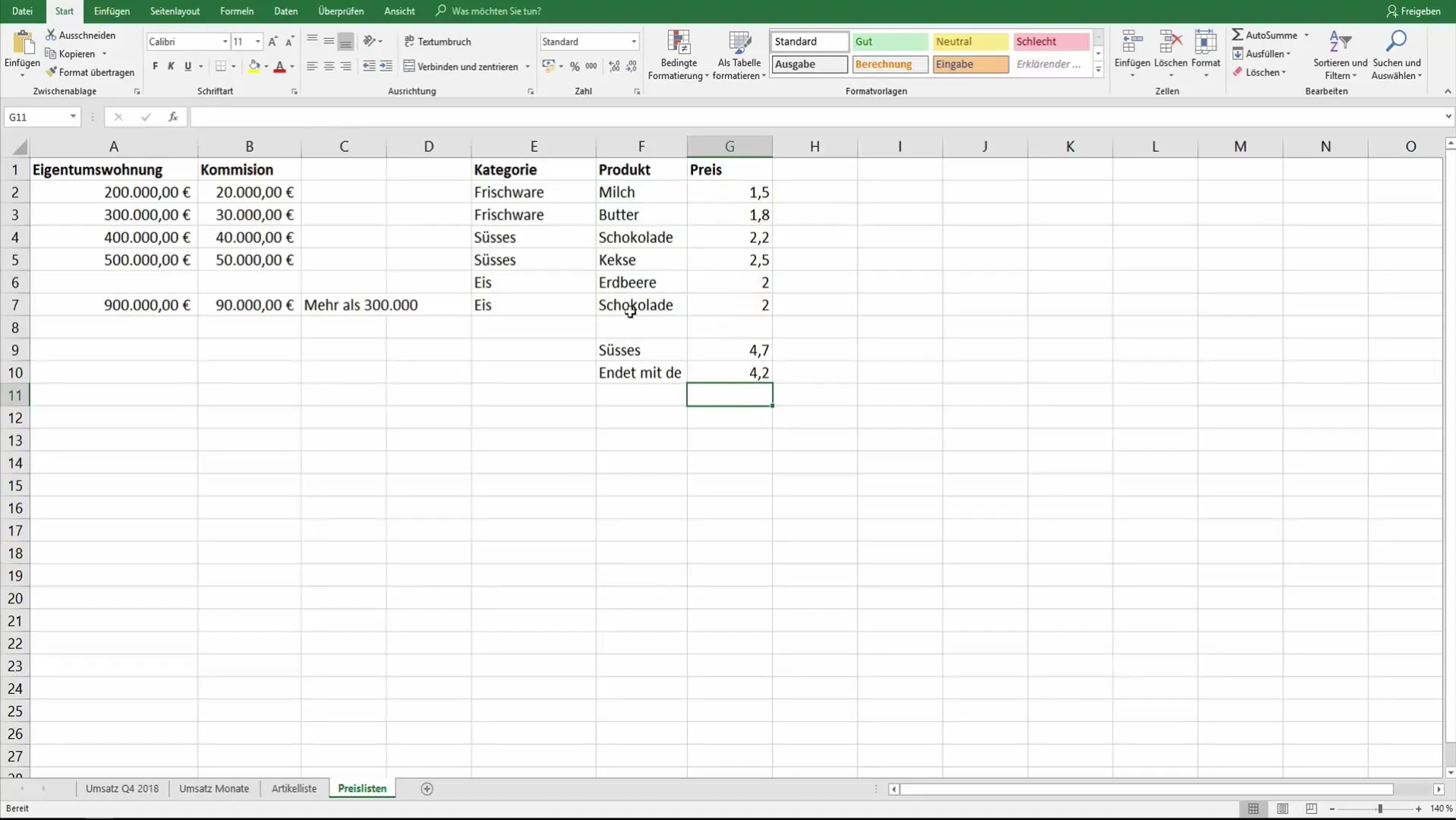
Zaključek in praktična izvedba
Po tem, ko si že delal z funkcijo "SUMMEWENN", lahko kombiniraš različne podatke in kriterije, da izluščiš specifične informacije iz svojih podatkov v Excelu. Uporabi primere kot predlogo in eksperimentiraj s svojimi podatki.
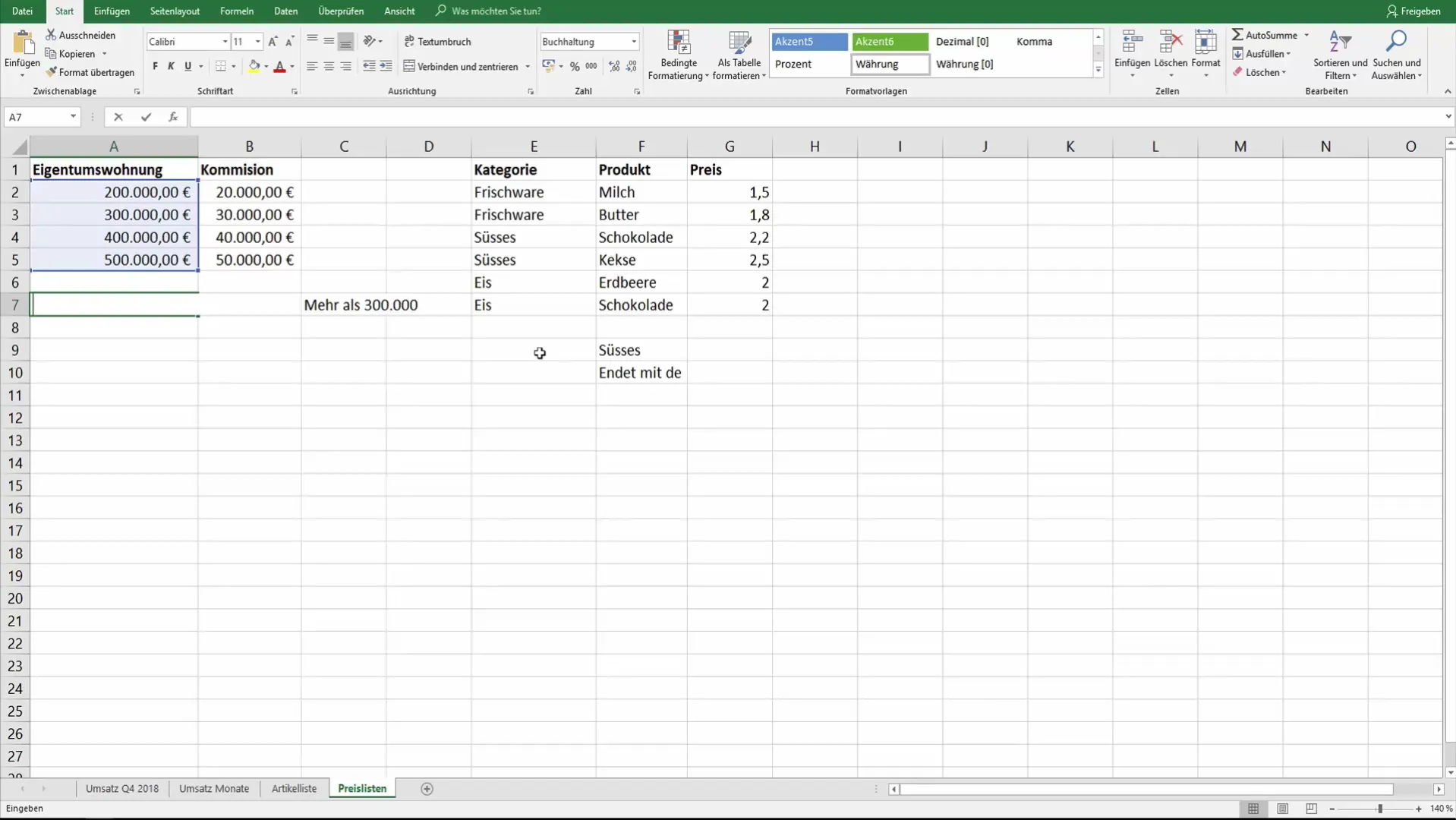
Povzetek
Z uporabo funkcije "SUMMEWENN" v Excelu lahko enostavno in učinkovito sešteješ specifične vrednosti, tako da uporabiš preproste kriterije. Izkoristi velike prednosti možnosti dela z zvezdicami, da prilagodiš svoje iskanje.
Pogosto zastavljena vprašanja
Kaj je funkcija "SUMMEWENN"?Funkcija "SUMMEWENN" sešteva vrednosti v določenem obsegu, če te izpolnjujejo določen kriterij.
Kako postavim kriterijske podatke v narekovaje?Kriterijski podatki, kot so ">300000", morajo biti postavljeni v narekovaje, da Excel pravilno razume poizvedbe.
Ali lahko funkcijo "SUMMEWENN" uporabim tudi z zvezdicami?Da, zvezdice, kot so vprašaj (?) in zvezdica (*), omogočajo bolj prožne kriterije iskanja v funkciji.
Kakšen je postopek, če iskalni obseg ni primeren za vsoto?Obseg vsote mora imeti enako število vrstic ali stolpcev kot iskalni obseg, da funkcija pravilno deluje.
Kaj storiti, če imam dodatna vprašanja?Za dodatna vprašanja vprašajte v komentarjih pod videoposnetkom.


